Certificate Transparency for Chrome/Chromium developers
//net Interfaces
Support for Certificate Transparency in //net is made up of two core interfaces:
- : Responsible for extracting the CT information (SCTs) from the certificate, the OCSP response, and the TLS handshake, validating the signatures against a set of known/configured CT logs, and validating that the SCTs match the certificate provided.
- : Responsible for taking the extracted, verified SCTs and applying application/embedder-specific policies to determine whether the SCTs are “good enough” (meet application requirements).
In addition to these two core classes, configuration and support for CT-related behaviours is expressed via the . The has methods for exposing support and policies for and for embedder-specific overrides via the .
Supporting Certificate Transparency for Embedders
While Chromium has implemented support for Certificate Transparency for a number of years, it would not block connections unless there was a known security issue. For example, certificates that were intended to be EV, but were not disclosed properly, simply would have their EV status removed, while the connection should still continue.
However, as Google Chrome looks to roll out a more rigorous enforcement of Certificate Transparency, by enforcing that newly-issued certificates are disclosed as a condition of being trusted, the risks to the CA and CT ecosystem significantly increase if embedders implement CT without the ability for reliable, rapid updates, keeping track with ongoing development in the main tree and reliably delivering security updates on the same cadence as Chromium branches and Google Chrome releases.
For this reason, the CT implementation is undergoing a refactoring to reduce those risks through code and implementation. As a result, Chromium embedders will NOT have CT enforcement enabled by default, and are NOT encouraged to manually enable it at this time.
Distributors of products that embed Chromium sources are encouraged to participate in the discussion group, which involves a variety of stakeholders in the CT ecosystem for discussing matters of policy and implementation, in order to understand the risks and participate in solutions. Face-to-face summits are periodically held to gather key stakeholders together to work through these issues, helping root programs, CAs, log operators, and the overall PKI community develop consistent, interoperable, secure, and reliable policies and implementations.
Why am I getting certificate errors on all websites Chrome?
Certificate errors are among the common Chrome errors encountered, but because there are a host of them, the reason behind a problem is going to be specific to the certificate error message you get.
Broadly speaking, these errors will be triggered anytime there is one form of error or the other with accessing SSL/TLS certificates.
Some PC issues are hard to tackle, especially when it comes to missing or corrupted system files and repositories of your Windows. Be sure to use a dedicated tool, such as Fortect, which will scan and replace your broken files with their fresh versions from its repository.
Below are a few common certificate errors and why you may be seeing them.
- NET::ERR_CERTIFICATE_TRANSPARENCY_REQUIRED – When you access an HTTPS site with SSL/TLS Certificate problems, you could trigger this Chrome browser error message.
- ERR_SSL_VERSION_OR_CIPHER_MISMATCH – When website browsers and website servers don’t support the same SSL protocol edition, you will get this error message.
- NET::ERR_CERT_WEAK_SIGNATURE_ALGORITHM – This error occurs when the server and your computer do not have a secure SSL connection or when the SSL certificate is expired, not correctly configured, or doesn’t correspond to the domain you are attempting to access.
- ERR_SSL_PROTOCOL_ERROR – You are getting this message because you have an incorrect date configuration on your computer.
- NET::ERR_CERT_AUTHORITY_INVALID – Issues with the network, your device, or a browser may be causing the error by preventing the SSL certificate from being correctly read.
- ERR_CERT_SYMANTEC_LEGACY – This error commonly arises because a Symantec SSL / TLS certificate issued before June 1, 2016 is no longer recognized by Google Chrome.
- NET::ERR_CERT_COMMON_NAME_INVALID (this occurs when the certificate does not match the domain)
- ERR_CONNECTION_REFUSED – This is usually due to a server-side issue and not the individual connection attempt.
With this said, let us consider the best ways to ignore or avoid certificate errors.
Common Causes of the NET::ERR_Certificate_Transparency_Required Error
There are a few common causes of the NET::ERR_Certificate_Transparency_Required error. However, the most likely culprit is that the site’s SSL certificate hasn’t been added to the transparency log by the issuing authority.
There are two scenarios where a certificate is not added to the transparency log. In the first case, the issuing authority has not added the certificate, perhaps due to oversight on their end. In the second scenario, the site owner may have asked the certificate authority not to add their certificate to the log.
Here are a few other issues that can trigger this Google Chrome error:
- The site’s SSL certificate is not installed correctly. An incorrectly-installed and configured SSL certificate can trigger different SSL errors, including “NET::ERR_Certificate_Transparency_Required.”
- The SSL certificate is corrupted. A corrupted SSL certificate cannot enforce the SSL/TLS protocol.
- The certificate has expired. An expired certificate no longer enforces the data encryption and authentication protocol on a website.
Fortunately, there are a few easy ways to troubleshoot and solve this problem. In the next section, we’ll walk you through multiple fixes.
What causes the Google Chrome Certificate Transparency required error?
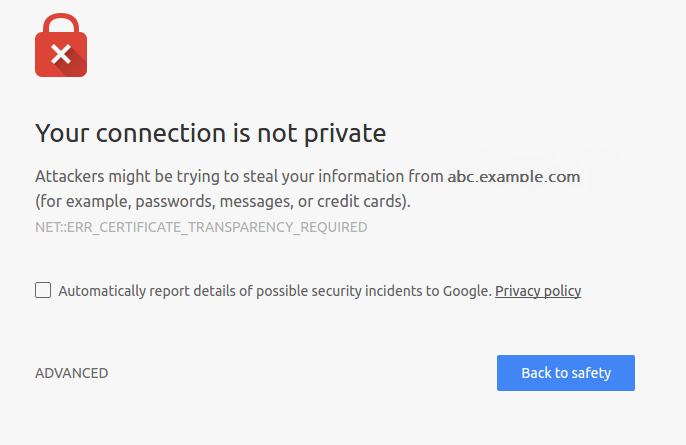
In simple words, with Certificate Transparency, you can monitor all the incorrectly issued SSL certificates to websites.
This ultimately helps to enhance the overall safety and security online and also provides a safer environment for users surfing the web.
With a correctly logged SSL certificate on Certificate Transparency, authorities (CA), users, and domains can scrutinize the certificates of a website.
CT helps in making the process faster to detect and revoke unauthorized SSL certificates while also eliminating hackers and bad actors in the process.
Now that you have some knowledge of what Certificate Transparency is and how the Certificate Authority uses it to check SSL certificates, let us take a look at the solutions to resolve the Chrome Certificate Transparency required error.
Работайте в Интернете безопасно
Чтобы оставаться в безопасности в Интернете, мы рекомендуем публиковать конфиденциальную информацию (например, банковские реквизиты, номера кредитных карт, номер социального страхования, адреса и т. Д.) На веб-сайтах с сертификатами безопасности SSL. Эти веб-сайты безопасны.
Chrome сообщит об этих ошибках безопасности, если, помимо других причин, он не сможет проверить сертификаты SSL веб-сайта. По крайней мере, одно из решений в этой статье должно исправить ошибку. Оставьте комментарий ниже, если вам нужна дополнительная помощь в устранении ошибки сертификата безопасности в Chrome; мы рады помочь.
Программы для Windows, мобильные приложения, игры — ВСЁ БЕСПЛАТНО, в нашем закрытом телеграмм канале — Подписывайтесь:)
Что это за ошибка
Интернет – вещь довольно хрупкая, потому при работе с ним нередко приходится сталкиваться с рядом различных проблем. Ошибка некорректного сертификата – это, пожалуй, одна из самых частых проблем, с которой сталкиваются пользователи сети. По популярности конкуренцию ей составляют только ошибки 404, 500 и . Чтобы понять, что это за ошибка, придется немного погрузиться в особенности работы сайтов.
Любой сайт, вне зависимости от его тематики, может принимать запросы от пользователя и давать соответствующие ответы. Так вот, без нужной защиты и то, и другое может перехватить злоумышленник. Нужную защиту обеспечивают сертификаты безопасности (SSL), которые в идеале должен иметь каждый сайт. Сайты, на которых этот сертификат установлен, в автоматическом режиме шифруют запросы и ответы.
Теперь о самой ошибке. Любой современный браузер заранее проверяет наличие сертификата, чтобы обеспечить безопасность пользователя. Если по каким-то причинам браузеру не удается получить информацию о безопасности сайта, он выдает ошибку ERR_CERT_AUTHORITY_INVALID.
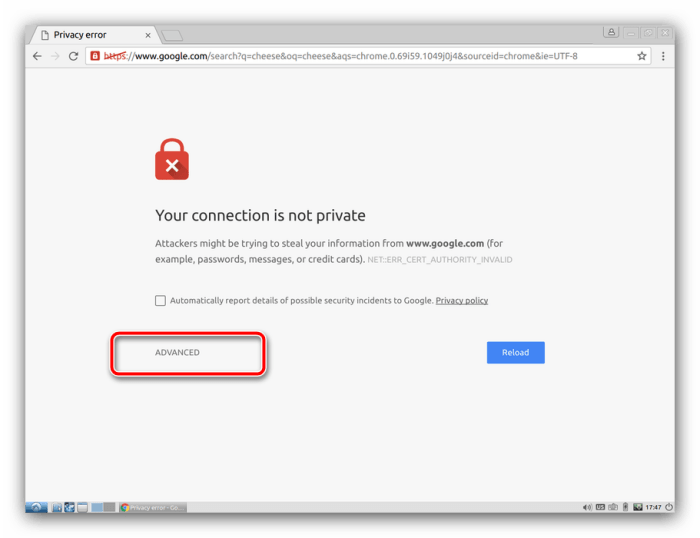
Причины возникновения
Теперь поговорим о том, почему это может произойти. На самом деле спровоцировать эту ошибку может несколько независимых друг от друга фактора, среди которых:
- Неправильно установленное время. Браузер сверяет срок действия SSL и текущую дату на устройстве. Если они не совпадают, то система считает, что SSL на сайте просрочен, либо еще не активирован.
- Сбой в работе веб-обозревателя. Не исключено, что на компьютере стоит старая версия Хрома, либо пользователь просматривает веб-сайты через непопулярное приложение.
- Неправильная работа брандмауэра или антивируса.
- Некорректные конфигурации системы, приложения или расширений.
- Вирусы.
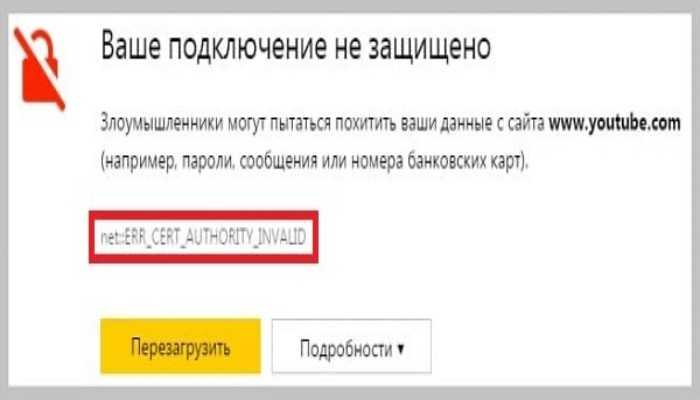
В некоторых случаях причина находится не на стороне пользователя, а на сервере. Например, иногда компания, которая выдает SSL, может спровоцировать технические неполадки или владелец сайта попросту забудет продлить сертификат. В таких случаях пользователь может попасть на сайт (в первых двух способах описано как это сделать), но для этого придется использовать незащищенное соединение.
NET::ERR_Certificate_Transparency_Required Errors – What are the Causes?
The possible causes of ERR_Certificate_Transparency_Required error on your device’s browser is when the SSL/TLS Certificate installed on the website server for the domain you’re trying to connect to is either.
- Not installed properly.
- Is corrupted.
- It has expired.
- The issuing Certificate Authority (CA) did not add that certificate to the Transparency Log (TL) OR
- The website owner requested the issuing CA not to add the certificate to the Transparency Log (TL), perhaps for privacy reasons, etc.
Note that Certificate Transparency (CT) is a critical requirement for all Certificate Authorities. Therefore, if you’re a website owner following this guide, each time you purchase an SSL Certificates, ensure your CA adds the certificate to at least one or multiple Public Transparency Logs (PTL).
This is important because the Transparency Log helps in not only discovering maliciously issued SSL Certificates but also helps discover digital certificates that have been wrongly issued by CAs.
Today it’s mandatory for CAs to log all the SSL Certificates they issue unless you request an exception.
Что такое «незащищенное подключение» и в чем преимущества защищенного
Для начала стоит разобраться, как сегодня работает схема передачи данных в веб-пространстве. Во времена зарождения интернета практически все сайты были незащищенными, и в случае соединения компьютера с любым из них данные передавались в открытом виде. Провайдер и другие пользователи сети могли видеть любую информацию, будь то комментарий, логин или пароль. Мошенники бессовестно пользовались этой брешью и «угоняли» конфиденциальные данные клиента.
Позже для повышения безопасности был разработан специальный протокол HTTPS, благодаря которому данные стали передаваться в зашифрованном виде. С тех пор участники сети, видя, что на сайт поступает какая-то информация, уже не могут получить к ней доступ, поскольку не способны ее расшифровать.
Сегодня посещение ресурсов по протоколу HTTP и HTTPS является абсолютно надежным, сайты работают идеально, а переходы на страницы выполняются быстро и без задержек. При этом в адресной строке браузера (например, Chrome) появляется иконка в виде закрытого замочка. Дело в том, что для использования функции шифрования любой владелец сервиса должен устанавливать сертификат безопасности SSL. Пользователи его не видят, они просто заходят на ресурс для выполнения своих задач. Кстати, иногда возникает еще ошибка «Сбой шифрования Андроид». Мы описали рекомендации по решению данной проблемы, поэтому читайте нашу отдельную статью.

Незащищенное подключение может быть опасно, причем не только из-за блокировки любимого сайта. При переходе на веб-ресурс без защищенного протокола, Android-устройство подвергается факторам риска:
- Хищение персональных данных (паролей, логинов, номеров банковских карт и счетов);
- Несанкционированный сбор конфиденциальной информации;
- Подмена cookies и использование в своих мошеннических целях;
- Блокировка доступа к странице или сайту.
Проблема с незащищенным подключением чаще всего возникает в том случае, если нарушены два условия.
- Владелец не выпустил сертификат для конкретного сайта или он перестал действовать в связи с окончанием срока его действия. При обращении сразу появляется уведомление «Подключение не защищено». Значок https становится перечеркнутым, а браузер выдает комментарии типа:
- «ERR_CERT_AUTHORITY_INVALID»;
- «ERR_CERT_WEAK_SIGNATURE_ALGORITM»:
- «ERR_CERT_COMMON_NAME_ INVALID ».
- Настройки сети прописаны неверно. К подобному сбою могут привести вредоносные программы или вирусы, отправляемые злоумышленником, пытающимся похитить конфиденциальную информацию (пароли, номера банковских карт и т. п.).
Существует еще ряд причин, подробнее о которых пойдет речь далее. Там же будут описаны действия, способные избавиться от каждой конкретной проблемы.
Как исправить ошибку «Ваше подключение не защищено»
Существует несколько различных способов исправить или обойти это сообщение об ошибке.
1. Перезагрузите страницу
Конечно, это кажется самым простым решением, но иногда перезагрузка страницы позволяет устранить сбои, связанные с тайм-аутом браузера, Интернет-соединения и т.д. Попробуйте заново набрать адрес сайта в адресной строке браузера (возможно, ранее была опечатка).
2. Попробуйте режим инкогнито
Следующее, что вы можете попробовать, это включить режим инкогнито и попытаться получить доступ к тому же веб-сайту. Если веб-сайт действительно имеет проблемы с безопасностью, то он не должен работать, как только вы переключитесь в режим инкогнито, потому что этот режим позволяет просматривать сайт без сохранения истории или кэша. Если браузер по-прежнему говорит «Ваше подключение не защищено», то вы должны попробовать очистить свой кэш.
Чтобы в браузере Chrome открыть вкладку в режиме инкогнито, в правом верхнем углу нажмите на кнопку с тремя точками, после чего в выпадающем меню выберите пункт «Новое окно в режиме инкогнито» (того же самого можно добиться нажатием клавиш Ctrl + Shift+N).
3. Проверьте дату и время
Дважды проверьте правильность даты и времени на вашем компьютере. Если они не совпадают с браузером, может возникнуть ошибка SSL-соединения.
Как проверить дату и время на Mac
1. Перейдите в меню Apple в верхнем левом углу экрана
2. Нажмите на System Preferences
3. Здесь выберите Date & Time
4. Проверьте, что дата и время указаны верно
Как проверить дату и время в Windows
1. Правой кнопкой мыши нажмите на дате и времени в панели задач (как правило, в правом нижнем углу экрана)
2. В выпадающем меню выберите «Настройка даты и времени»
3. Проверьте, что дата и время указаны верно
4. Очистите кеш и куки в вашем браузере
Во время просмотра веб-страниц ваш компьютер хранит файлы «куки» (cookie), которые собирают данные и занимают много места на жестком диске. Когда ваш компьютер пытается обработать всю эту информацию, он может начать работать медленнее.
Попробуйте зайти в настройки и очистить кеш и куки в вашем браузере. Удаление всей этой информации ускорит ваши соединения.
5
Обратите внимание, какой используется Wi-Fi. Вы можете получить данное сообщение с ошибкой при использовании публичного Wi-Fi, который не является безопасным
Некоторые публичные Wi-Fi имеют плохую конфигурацию и не работают по протоколу HTTPS. Если вы не уверены в безопасности вашего соединения, найдите другую сеть Wi-Fi или подождите, пока вы не сможете безопасно просматривать сайты у себя дома
Вы можете получить данное сообщение с ошибкой при использовании публичного Wi-Fi, который не является безопасным. Некоторые публичные Wi-Fi имеют плохую конфигурацию и не работают по протоколу HTTPS. Если вы не уверены в безопасности вашего соединения, найдите другую сеть Wi-Fi или подождите, пока вы не сможете безопасно просматривать сайты у себя дома.
6. Проверьте ваш антивирус или файервол
Если у вас имеется антивирус, установленный на вашем устройстве с Mac или Windows, вы также можете получать сообщение об ошибке, поскольку антивирус или файервол переопределяет вашу сеть. Проверьте наличие этой проблемы, временно отключив функцию сканирования SSL.
7
Действуйте осторожно. Если вы все еще видите сообщение «Ваше подключение не защищено», но при этом вам необходимо обязательно открыть требуемый сайт, то делайте это с максимальной осторожностью
Ваш браузер показывает вам это сообщение и советует не продолжать по уважительной причине
Если вы все еще видите сообщение «Ваше подключение не защищено», но при этом вам необходимо обязательно открыть требуемый сайт, то делайте это с максимальной осторожностью. Ваш браузер показывает вам это сообщение и советует не продолжать по уважительной причине
Решив продолжить, Вы можете подвергнуть свою личную информацию и платежную информацию риску быть скомпрометированными. Время и деньги, связанные с этим риском, не стоят того.
Если вы выполните наши рекомендации, то сможете исправить или обойти сообщение об ошибке «Ваше подключение не защищено». Помните, что вы получаете это сообщение в результате того, что веб-сайт, к которому вы пытаетесь получить доступ, не считается безопасным. Если вам не удастся устранить проблему, то игнорируя ее, вы, конечно, сможете открыть требуемый сайт и найти то, что вы ищете, но при этом вы также будете рисковать вашей персональной информацией. Существует программное обеспечение, такое как антивирус Panda Dome, которое вы можете использовать для защиты своей цифровой жизни. Ваша онлайн-информация имеет большую ценность, поэтому будьте разумны при поиске в Интернете, чтобы ваша информация не оказалась в чужих руках.
Как ошибка «Ваше подключение не защищено» выглядит в разных браузерах
Когда вы получите подобное сообщение об ошибке, оно приведет вас на новую страницу. Некоторые браузеры используют простые сообщения, в то время как другие используют коды и предупреждающие знаки.
Google Chrome
Когда вы получите данное сообщение об ошибке в Google Chrome, оно приведет вас на страницу под названием Ошибка конфиденциальности. На ней браузер покажет большой красный восклицательный знак и сообщение «Ваше подключение не защищено». Он предупредит вас, что злоумышленники могут попытаться украсть ваши пароли, сообщения или кредитные карты. Сообщение даст вам возможность вернуться на предыдущую страницу, перейти к дополнительным настройкам или попытаться продолжить работу на сайте.
Кроме того, страница будет иметь код ошибки. Вот некоторые из наиболее распространенных:
- NET::ERR_CERT_COMMON_NAME_INVALID
- NET::ERR_CERT_AUTHORITY_INVALID NTE::ERR_CERTIFICATE_TRANSPARENCY_REQUIRED
- NET::ERR_CERT_DATE_INVALID
- NET::ERR_CERT_WEAK_SIGNATURE_ALGORITHM
- ERR_CERT_SYMANTEC_LEGACY
- SSL certificate error
- ERR_SSL_VERSION_OR_CIPHER_MISMATCH.
Mozilla Firefox
В Mozilla Firefox данное сообщение выглядит аналогично, но звучит несколько иначе: «Ваше подключение не безопасно». В нем сообщается, что владелец сайта неправильно его настроил. Также у вас есть возможность вернуться назад или перейти к дополнительным настройкам.
Наиболее распространенные коды ошибок, которые вы можете увидеть в Firefox:
- SEC_ERROR_EXPIRED_CERTIFICATE
- SEC_ERROR_EXPIRED_ISSUER_CERTIFICATE
- SEC_ERROR_UNKNOWN_ISSUER.
- SEC_ERROR_OCSP_INVALID_SIGNING_CERT
- MOZILLA_PKIX_ERROR_MITM_DETECTED
- MOZILLA_PKIX_ERROR_ADDITIONAL_POLICY_CONSTRAINT_FAILED
- SSL_ERROR_BAD_CERT_DOMAIN
- ERROR_SELF_SIGNED_CERT
Safari
Если вы – пользователь браузера Safari, то вы получите сообщение на новой странице с фразой о том, что данное соединение не является защищенным, и что открываемый веб-сайт может выдавать себя за тот сайт, к которому вы хотели бы получить доступ, чтобы украсть вашу личную или финансовую информацию.
Microsoft Edge
Если вы используете Microsoft Edge, то вы увидите сообщение, которое выглядит почти идентично сообщению Google Chrome с восклицательным знаком и сообщением “Ваше подключение не защищено». Если сертификат не соответствует домену, к которому вы пытаетесь подключиться, то вы увидите тот же код.
Наиболее распространенные коды ошибок, которые вы можете увидеть в Microsoft Edge:
- NET::ERR_CERT_COMMON_NAME_INVALID
- DLG_FLAGS_INVALID_CA
- DLG_FLAGS_SEC_CERT_CN_INVALID
- Error Code: 0
How To Fix The ERR_CERTIFICATE_TRANSPARENCY_REQUIRED Error in Google Chrome
Solution for web owners
- Request your SSL certificate authority to add your website’s name to a Certificate Transparency log.
- You might be seeing the ERR_CERTIFICATE_TRANSPARENCY_REQUIRED error because of a technical error from their side. Ask them to reissue the SSL certificate.
- In case you have asked your CA not to add your domain or subdomain in the Certificate Transparency log, you will have to apply for the exception policy. It will allow you to manage Chrome-based apps with devices.
Upgrade to the latest version of Google Chrome browser
If you are using an outdated browser, it might be causing the ERR_CERTIFICATE_TRANSPARENCY_REQUIRED error. You will have to upgrade it to the latest version.
To do that,
Open Chrome on your device and click on the ‘Menu’ icon at the top corner.
You will find several options. Tap on settings.
Next, hover your mouse on the Help menu
A pop up will appear that will contain the About Google Chrome option. Click on it.
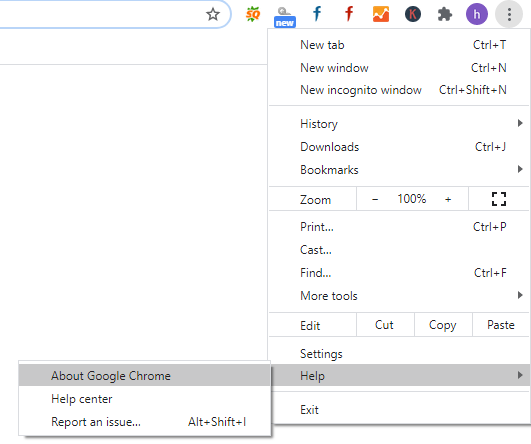
Once you open it, Google Chrome will automatically begin to download the updates if they are available unless you have configured your Chrome to not auto-update. Your firewall can also, at times, prevent Chrome from checking for updates.
Assuming all is well, you will just have to wait for the download to complete and ensure that you are connected to a good network.
After the download is complete, click on Relaunch to install the new updates.

You can now revisit the site that has been showing the error to check if the issue is resolved.
Remove cache and cookies in Chrome
Some expired cache or cookies in your browser might be the culprit. To remove cache or cookies in Windows,
Open Chrome and click on More icon at the top right.
Next, tap on More tools and select History.
After that, click on Clear browsing data.
Select From the beginning of time and tap again on Clear browsing data. See that you tick everything next to Cached images and files and Cookies and other site data.
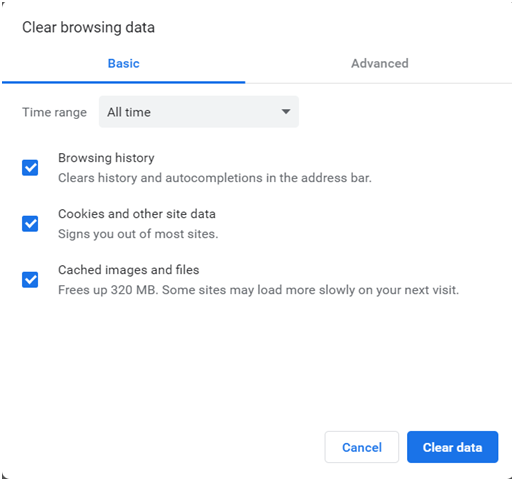
Relaunch Chrome and visit the site that was showing the ERR_CERTIFICATE_TRANSPARENCY_REQUIRED error.
Disable extensions in Google Chrome
You might be facing the error because of the third-party extensions which you have installed in Google Chrome.
To disable them, follow these steps:
Open Chrome and click on the Menu icon that you will find in the top right corner.
Select More tools and navigate to Extensions.
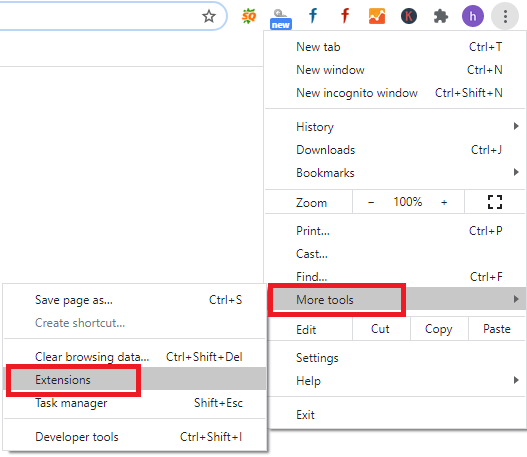
At the bottom-right of the extension box, click on the toggle switch. Next, click on the ‘Remove’ option.
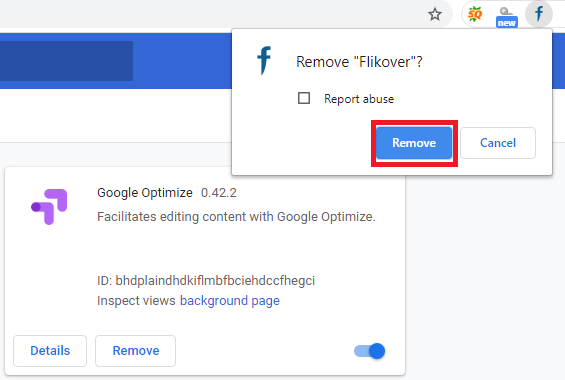
You can remove the extensions one by one until you find the extension that is causing the problem.
Disable Firewall
Sometimes, your Firewall might be blocking you from visiting a site. To see if this is the issue, you will have to disable it.
To disable Firewall in Windows 10,
In the Power User Menu, open Control Panel.
Click on System and Security.
Next, select Windows Firewall/Windows Defender Firewall.
On the left side of the screen, choose the ‘Turn Windows Firewall on or off’ option.
Now, select Turn off Windows Firewall.
And tap on OK to save the changes that you made.
After you access the site, don’t forget to switch on the Firewall again.
Clear SSL State
If all else fails, you can try clearing the SSL State. But it is not recommended. Keep it as your last option.
On your computer, go to the control panel. Choose Network and Internet and tap on Internet Options.
This will take you to Internet Properties. Click on the Content tab and click on the select Clear SSL state option.

Next, click on Apply and press ‘OK.’
Enable Google Chrome flag
This is another unpopular option. Apply it only if the other tips don’t work.
To enable Google Chrome flag,
Just head to the address bar and type: chrome://flags. Hit Enter.
Find Insecure origins treated as a secure option and enable it.
You can disable it after you visit the website.
Manually ignore certificate errors
This option is also not recommended. Try it as a last resort.
On your desktop, right-click on the Google Chrome icon. Navigate to properties and choose the Shortcut tab.
In the Target field, enter “-ignore-certificate-errors” after /chrome.exe.
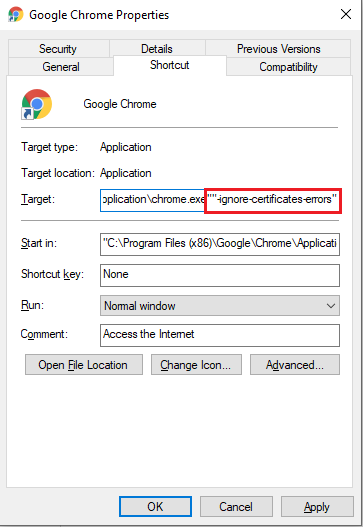
Tap on Apply and then press OK.
Restart your browser.
Step by step guide to fix NET::ERR_Certificate_Transparency_Required.
Are you aware that almost 50% of the top million websites are on HTTPS (Hypertext Transfer Protocol Secure)? Ever since Google announced HTTPS, a must for all websites to provide a secure environment to its users, all the website owners have started to move from HTTP (Hypertext Transfer Protocol) to HTTPS due to facing errors.
To encourage these web owners to opt for SSL (Secure Socket Layer) security, Google further announced HTTPS as a ranking signal in SEO. There are multiple SSL providers and SSL types that you can choose from like single domain, wildcard SSL certificate, code sign certificate, etc. Each SSL certificate carries compatibility with browsers, OS, and servers.
But sometimes these securities mess up with the browsers and compel the browser to display an error. One such error is NET::ERR_Certificate_Transparency_Required.
Ошибка нарушения конфиденциальности в Chrome как отключить
В данном материале я расскажу, как исправить ошибку нарушения конфиденциальности в браузере Гугл Хром. Многие, кто активно пользуются Интернетом и делают это через браузер Google Chrome, заходя на некоторые сайты, могут увидеть красный экран, на котором сообщается о нарушении конфиденциальности. Часто это может являться свидетельством того, что ресурс является небезопасным (например, он передает конфиденциальную информацию, к примеру, в водимые пользователем платежные данные, по зашифрованному соединению, на обеспечение которого просрочен сертификат). Однако в некоторых случаях эта ошибка может возникнуть на нормальных сайтах. Если у вас возникла ошибка нарушения конфиденциальности в Chrome, как отключить ее мы расскажем ниже.
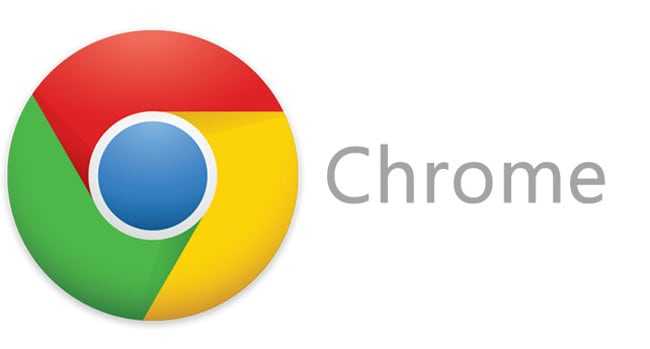
Сбросьте настройки Google Chrome.
Если вы можете получить доступ к затронутым веб-сайтам в другом браузере, вероятно, проблема связана с вашим Google Chrome. Восстановление настроек браузера по умолчанию может решить эту проблему.
Примечание. Сброс настроек Chrome отключит все расширения; отозвать разрешения и настройки веб-сайта; сбросить домашнюю страницу и вкладки запуска; и очистите данные просмотра. Не удаляются: история просмотров, закладки и сохраненные пароли.
Чтобы выполнить сброс Chrome, вставьте эту команду URL – chrome: // settings / resetProfileSettings – в адресную строку и нажмите Enter на клавиатуре. Нажмите Сбросить настройки в приглашении, чтобы продолжить.
Предыстория проблемы
Как известно, для проверки надёжности и безопасности сайтов в сети Интернет используются специальные «сертификаты безопасности». Такие сертификаты выдаются специально уполномоченными центрами сертификации, удостоверяя безопасность работы с сетевым ресурсом, получившим такой сертификат.
В хранилище сертификатов вашего браузера (или ОС) хранятся корневые сертификаты, которые говорят системе (браузеру), на какой сайт можно безопасно перейти и спокойно пользоваться его функционалом.
При этом далеко не всегда уполномоченные центры сертификации работают законно и корректно. Случаются неоднократные злоупотребления, связанные с непроверенной выдачей сертификатов, выдачей сертификатов задним числом и так далее. Для борьбы с этим компания Google создала специальный проект — Certificate Transparency (в переводе «Прозрачность сертификата»), который ведёт лог (журнал) выданных сертификатов, позволяя всем желающим отследить законность выдачи сертификата, прозрачность условий его выдачи, собственника сертификата и так далее. Это и является причиной возникновения сообщения об ошибке net::ERR_CERTIFICATE_TRANSPARENCY_REQUIRED.
При попытке загрузить страницу в браузере могут также возникать ошибки с текстом SEC_ERROR_REVOKED_CERTIFICATE и ERR_CERT_AUTHORITY_INVALID.
Некоторые браузеры (в частности, на основе Chromium) отвергают сертификаты, которые не входят в лог «Certificate Transparency». В октябре 2016 года компания «Google» обвинила «Symantec» – крупнейший центр сертификации в использовании неподтверждённых «тестовых» сертификатов для google.com и других 75 доменов. Гугл объявила, что будет требовать подтверждения от «Sertificate Transparency» для всех сертификатов, выданных «Symantec» после 1 июня 2016 года, включая такие бренды «Symantec» как «Thawte» и «GeoTrust». Данная рекламация нашла своё воплощение в вышедшем Google Chrome 53 версии, отвергавшим сертификаты «Symantec»» как непроверенные.
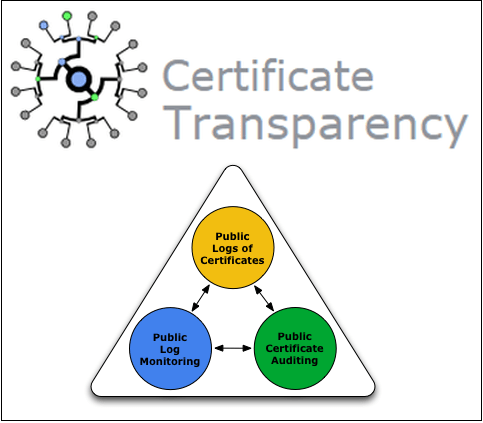
Удалите файлы кеша Chrome.
Chrome хранит данные с посещаемых вами веб-сайтов во временных файлах кеша. Эти данные помогают Chrome быстрее загружать ваш сайт. Если эти файлы кеша будут повреждены, вы можете столкнуться с трудностями при навигации по определенным веб-сайтам.
Chrome кеширует сертификаты SSL некоторых веб-сайтов. Если веб-сайт получает новый сертификат SSL, отличный от сертификата в памяти Chrome, могут возникнуть ошибки, связанные с SSL. Очистите данные кеша вашего браузера и посмотрите, решит ли это проблему.
- Щелкните значок меню Chrome и выберите Дополнительные инструменты. После этого нажмите в меню Очистить данные просмотра. Либо вставьте этот ярлык команды URL – chrome: // settings / clearBrowserData – в адресную строку и нажмите Enter на клавиатуре. Это перенаправит вас на страницу настроек, когда вы сможете очистить данные Chrome.
- Установите для параметра «Диапазон времени» значение «Все время», установите флажок «Кэшированные изображения и файлы» и нажмите кнопку «Очистить данные», чтобы продолжить.
Используйте Chrome в режиме инкогнито.
Расширения великолепны, полезны и могут повысить вашу продуктивность, если они работают правильно. Однако плохо построенные из них могут испортить вам работу в Интернете. В режиме инкогнито временно отключаются все сторонние расширения.
Это может помочь определить, ответственны ли вредоносные расширения за ошибки безопасности Google Chrome. Коснитесь трехточечного значка меню в правом верхнем углу и выберите «Новое окно в режиме инкогнито».
Если вы не получаете ошибок сертификата безопасности SSL в Chrome при просмотре затронутых веб-сайтов в окне инкогнито, вы, вероятно, установили плохое расширение. Перейдите к следующему разделу, чтобы узнать, как удалить ошибочные расширения.
Почему возникает ошибка сертификата
Система сертификации призвана сократить риск потери конфиденциальной информации и заражения ПК вредоносными программами при посещении различных сайтов. Поэтому, если при обращении к серверу и обмене с ним данными браузером обнаруживается отсутствие сертификата на сервере или его несоответствие, то возникает ошибка сертификата.
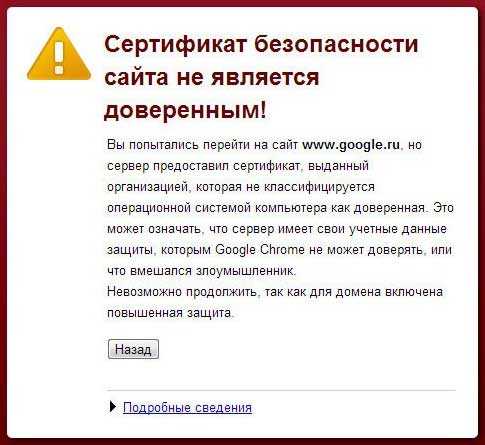
Ошибка сертификата в Google Chrome
Причины такой неполадки могут крыться в программном обеспечении сервера или компьютера клиента. Так, у сервера могут возникнуть следующие проблемы:
- Истёк срок годности сертификата. Зачастую сертификат действителен в течение года и его необходимо продлевать, что не каждый владелец сайта своевременно делает;
- Инсталлированный на сервере сертификат выдан ненадёжной организацией или неправильно установлен;
- Технические неполадки. Администрация сайта может проводить профилактические работы или возникнут различные форс-мажорные обстоятельства, при которых интернет-ресурс будет некорректно функционировать.
Вышеперечисленные проблемы случаются не так часто, как проблемы программного обеспечения на клиентских компьютерах. В этих случаях ошибка сертификата в Chrome может быть обусловлена следующими распространёнными причинами:
- Неправильная настройка времени и даты. Довольно часто время и дата на компьютере может сбиться из-за севшей на материнской плате батарейки. Поэтому убедитесь в том, что системное время и дата корректно отображаются в операционной системе. В противном случае установите текущую дату и время.
- Конфликт обозревателя с установленными расширениями, брандмауэром или антивирусным программным обеспечением. Деактивируйте все установленные в вашем браузере расширения и попытайтесь снова получить доступ к проблемному сайту. Если эти действия не помогли решить возникшую проблему, то попробуйте временно отключить брандмауэр и антивирус.
- Устаревшая версия операционной системы и Google Chrome. Установите более позднюю версию операционной системы и обозревателя.
Подводя итоги!
С помощью этих шагов вы должны быть в состоянии исправить или обойти предупреждение об ошибке «Ваше соединение не является частным». Всегда имейте в виду, однако, что сервер посылает вам это сообщение, как попытка сохранить ваш просмотр в безопасности.
Если вы решите обойти его, чтобы получить доступ к странице, которую вы хотите, имейте в виду, что вы можете рисковать, что ваша конфиденциальность скомпрометирована. Вы также можете воспользоваться программным обеспечением, которое вы можете использовать для защиты вашего присутствия в Интернете. Информация, которой вы делитесь в Интернете, имеет огромное значение, поэтому будьте бдительны при просмотре, чтобы убедиться, что ваши данные не оказываются в коррумпированных руках.
Оставьте комментарий ниже, если у вас есть предложения по другим вопросам подключения, с помощью которых мы могли бы вам помочь.
Если эта статья поможет вам с проблемами подключения у вас возникли, вы будете рады узнать, что у нас есть больше, чтобы помочь вам обрабатывать запросы просмотра:
- Как найти и проверить кто-то электронной почты (Советы и инструменты)
- Как деактивировать или удалить Facebook и Messenger
- Эзойский обзор: Особенности и как использовать для начинающих


![Fix ssl certificate error in google chrome [solved] – techcult](http://rwvt.ru/wp-content/uploads/e/7/6/e76db1a44008227f5ca63b48e77128dd.jpeg)

























